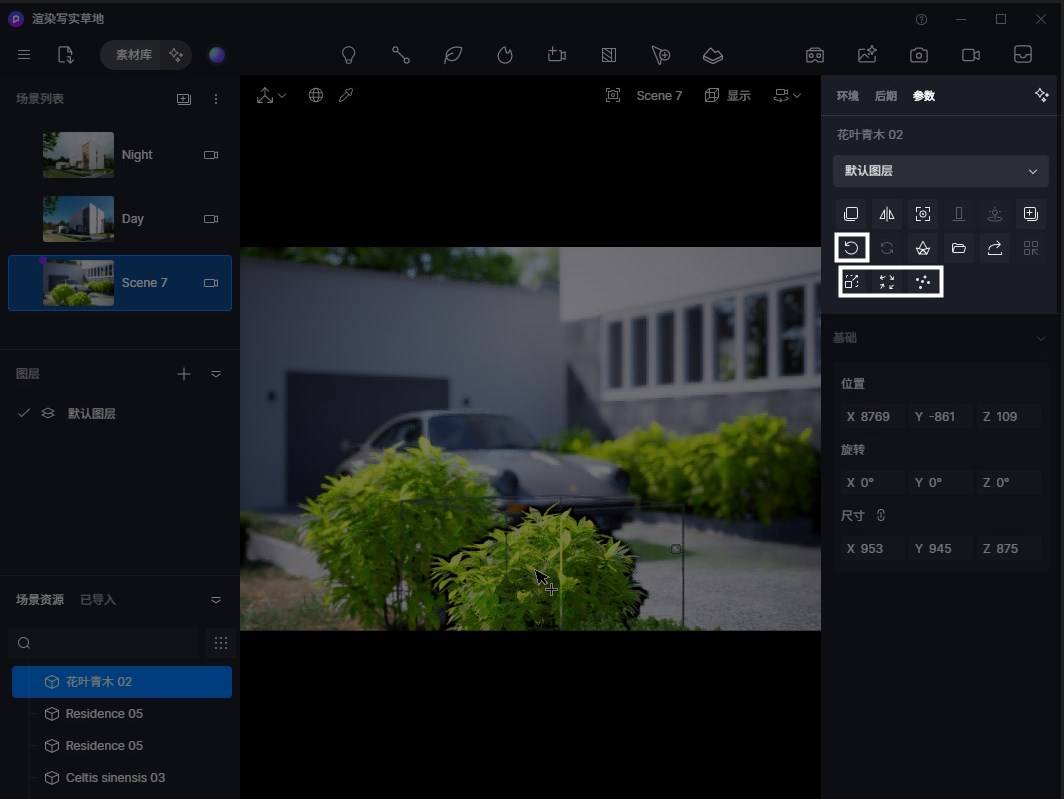笔刷
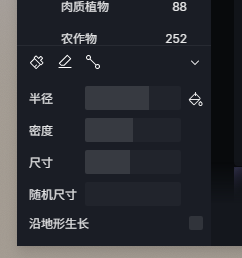
1. 选中植被模型并选择笔刷工具,可使用当前选中的植被模型,在场景中进行绘制。
- 半径:笔刷半径按照屏幕比例进行缩放。
- 密度:控制绘制时植被的密度。
- 尺寸:控制所选植被在场景中绘制时的尺寸大小。
- 随机尺寸:控制所选植被在场景中绘制时,每个素材尺寸大小随机变化的程度。
- 沿地形生长:勾选后植物将沿模型面法线方向生成,关闭后植被为竖直方向生长。
注意:动态植物暂不支持【沿地形生长】功能
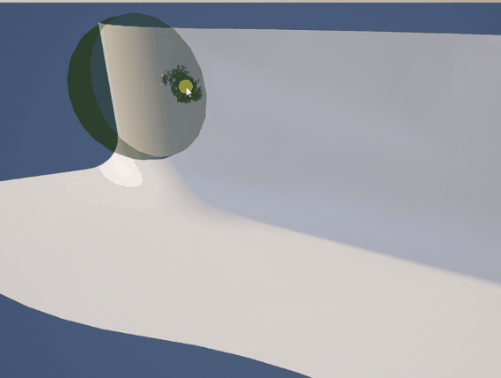
2. 笔刷范围按照屏幕比例进行缩放。
- 对于细小的区域,可以将视角移动到较近的距离,使用较小比例的笔刷。
- 对于城市鸟瞰等需要更广覆盖范围的场景,可以使用较远的视角,调整笔刷的大比例。
TIPS:
1. 按住 Shift,可将选中的面锁定,此时 会仅在选定区域内进行绘制。
2. 使用散布工具时,当鼠标悬停在需要散布的材质上时 会高亮显示,点击选定高亮部分模型 即可在该范围内散布。
提示
散布
当笔刷工具的半径参数设置为最大时,激活填充工具,在选中的面内进行植被填充。
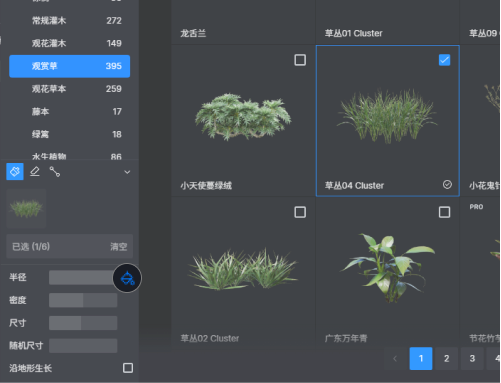
快速摆放
从素材库添加模型到场景中,或者直接在场景中放置一个模型时,当模型跟随鼠标时,使用快捷键调整物体的旋转方向和尺寸大小。
旋转:点按快捷键 R 调整物体Z轴的旋转方向。
- 每点按 R 一次,物体旋转 90 度。
- 按住 R 键并同时拖动鼠标在物体周围画圈,可以控制物体旋转方向。
缩放:快捷键 C 调整物体的尺寸大小。
- 每点按 C 键一次,物体默认放大 1.1 倍。
- 按住 C 键并同时左右拖动鼠标,向左即缩小物体尺寸,向右即增大物体尺寸。
随机摆放
注意:
- 随机位置不支持复位参数。
- 随机功能不适用于参数化藤蔓、路径、散布、灯光、相机、剖面等特殊类型的场景资源。选择这些不支持的资源或混合选择包含这些类型的资源时,随机功能按钮会显示为灰色不可用状态。
放置前随机
2.9版本后连续摆放【素材库-自然分类】下的素材时,支持自动应用随机尺寸&随机旋转的效果。
注:使用 快捷键U 可以切换随机摆放的开关状态。
放置后随机
- 右侧边栏新增随机尺寸、旋转、位置按钮,这些按钮支持单选或多选模式下的点击操作,并且可以多次点击以重新生成新的随机效果。
- 使用“复位参数”功能,可以将尺寸和旋转参数恢复至初始状态。